Hogyan telepítsük az opensuse ugrást a bash shell-ból a windows 10-ben, létrehozva, reklámozni a webhelyeket, reklámozni
Ez már nem a Windows, a Linux a világ ellen. Ez a Windows és Linux világ számára. És amikor a felhő, a Linux szabályokat.
Ez egyedi problémát okoz a Microsoft számára. A Windows nem kell kezelni a Linux szerverek, eszközök és segédprogramok. Ez azt jelenti, hogy a helyi gépeken Windows operációs rendszert futtató fejlesztőknek kettős bootot kellett használni Linuxból, vagy pedig virtuális gépen (VM) futtatniuk kellene a Linuxot, ez nem ideális helyzet.
A Microsoft megpróbálta a Linux képességeket eljuttatni a PowerShell-hez, de ez nehéz feladat, ezért okos megoldással jöttek létre. Létrehoztak egy alrendszert a Linux számára, hogy a rendszergazdák és a fejlesztők a Windows kezdete óta futtathassák a Linux segédprogramokat, anélkül, hogy a VM fölött lenne, és nem hagynák el a Windows környezetet, ami azt jelenti, hogy mindkét platformon kifejleszthetők és telepíthetők.
A várakozásoknak megfelelően a Microsoft az Ubuntu-t választotta Linux alapjaként. Az ok tisztán technikai és piactér volt. Az Ubuntu nyilvánvaló okokból a legnépszerűbb operációs rendszer. Az Ubuntu ingyen használható, ellentétben az RHEL és a SUSE szoftverekkel. így több ezer másolatot készíthet az Ubuntu-ról anélkül, hogy fizetne egy fillért sem, és ha kereskedelmi támogatásra van szüksége, könnyen átveheti a Canonical-on keresztül.
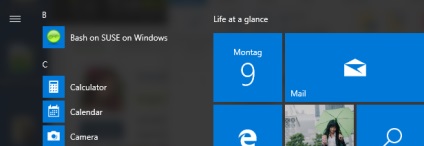
De mi van akkor, ha Ön OpenSUSE felhasználó vagy SUSE Linux Enterprise Server az Azure-on fut? Hogyan érhet el hozzáférést bizonyos eszközökhöz és SLES / OpenSUSE parancsokhoz?
Van jó hír a felhasználóknak, mint a mérnökök OpenSUSE / SUSE már felér egy megoldást, amely lehetővé teszi a felhasználók számára, hogy cserélje Ubuntu openSUSE Leap Windows 10.
Ha az OpenSUSE-t futtatni szeretné a Windows 10 rendszeren, akkor ezt teheti:
A Windows 10 Linux előkészítése
Windows Insiderre van szükség ahhoz, hogy korai hozzáférést biztosítson a kísérleti Windows alrendszerhez (béta). Menjen a Beállítások részhez, és a "Frissítés és biztonság" szakaszban keresse meg a "Fejlesztők számára" lehetőséget, és engedélyezze a "fejlesztői módot". Ezután menjen a Windows frissítés telepítéséhez, és kattintson a Speciális beállítások elemre, és kattintson az "Első lépések" gombra, hogy megkapja a Belső bemutató előnézeti beállításokat. Be kell jelentkeznie a Microsoft-fiókjába. A bejelentkezés után válassza a "Gyors" szintet a Belső programhoz. Most a Windows telepíthet néhány frissítést. Ha frissítések érhetők el, akkor keresse meg a beállítások keresősávjában a "Windows-funkciók be- vagy kikapcsolása" lehetőséget. Miután megnyitotta az új ablakot, lapozzon lefelé és kapcsolja be a "Windows for Linux Subsystem (béta)" lehetőséget. Kattintson az OK gombra, és zárja be a beállításokat.
Nyisson meg egy parancssort a Start menüből és írja be a "bash" parancsot. A Windows elkezdi az Ubuntu for Windows letöltését. Tudom, hogy ez az Ubuntu és nem az OpenSUSE. Ne pánikoljon. Szükségünk van egy Ubuntu alaprétegre, amint megvan, hogy bármilyen Linux disztribúciót használhassunk rajta. A sikeres telepítés után meg fogja kérni, hogy hozzon létre felhasználónevet és jelszót. Ezután nyissa meg a Windows Bash Ubuntu shell-jét a bash parancs beírásával a Windows Start menüjében, és megnyitja a Linux terminált.
Most itt az ideje, hogy az Ubuntu-ot ön ellen fordítsa. Az első indítási rendszer frissül, hogy megbizonyosodjon arról, hogy az Ubuntu összes csomagja naprakész.